Come registrare il gioco LOL su Windows/Mac
Come condividere il video di LOL Replay sui social media? Esiste un metodo per salvare il video in modo permanente?
Se hai un account YouTube per il video di gioco di LOL, potresti scoprire che il replay è obsoleto o non si adatta alla tua versione attuale di League. Cosa dovresti fare?
Scopri di più sulla guida definitiva per visualizzare, registrare e scaricare Replay di League of Legends con facilità dall'articolo.
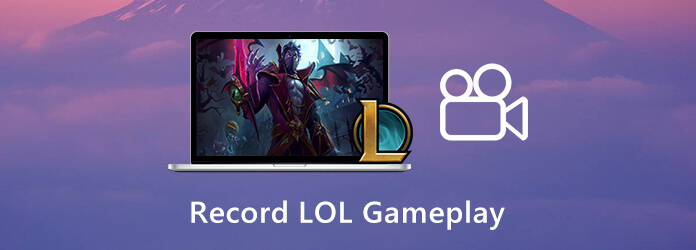
Sia che tu stia giocando a Normal, ARAM o Solo Queue, all'interno di League of Legends è disponibile un file di riproduzione LOL. Ecco la guida definitiva che dovresti conoscere sul video di riproduzione come di seguito.
Una volta terminata la riproduzione di un video della partita, la cronologia delle partite può essere trovata nella sezione del profilo. Per salvare una partita come file di riproduzione, premere il tasto Scaricare pulsante situato a destra di un gioco. I replay possono anche essere trovati sul tuo Cronologia delle partite schermo. Dopo aver scaricato un file di riproduzione in formato ROFL, il pulsante dovrebbe cambiare in uno nuovo Guarda Replay stato. Fai clic qui per avviare Replay per guardare il video di gioco di LOL Replay.
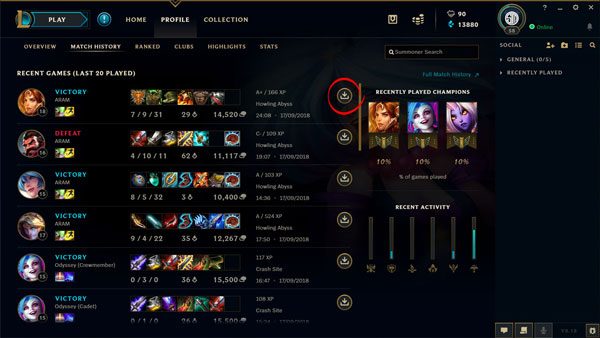
Dove sono i video di LOL Replay? Puoi andare al Impostazioni profilo menu nel client di League of Legends con l'icona a forma di ingranaggio situata nell'angolo in alto a destra del client. Nella colonna di sinistra, puoi scegliere replay per trovare le posizioni delle cartelle predefinite sia per le riproduzioni che per le funzionalità. Puoi navigare verso di loro o scegliere di cambiarli in qualcosa di più accessibile.
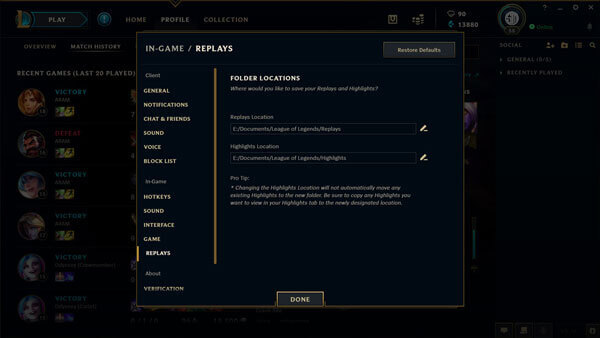
Proprio come menzionato sopra, i video vengono salvati in formato ROFL, che non è possibile salvare direttamente i video di LOL Replay sui siti di social media. Invece, puoi usare la nuova funzione di registrazione integrata per creare un video di gameplay condivisibile con il formato WebM o persino utilizzare un registratore di gameplay professionale per acquisire un video standard per i siti Web di social media.
È possibile registrare manualmente un LOL Replay in base alle proprie esigenze? AnyMP4 Screen Recorder è un buon registratore dello schermo per League of Legends che ti consente di registrare video di gameplay di alta qualità, modificare le impostazioni video / audio, impostare il programma di registrazione e persino modificare i video in tempo reale con didascalie, didascalie, momenti salienti e altro ancora.
Passo 1 Scarica e installa il registratore LOL Replay, puoi avviare il programma sul tuo computer. Quando è necessario modificare il formato video per il sito di social media, è possibile fare clic su ingranaggio icona e scegliere la frequenza dei fotogrammi desiderata, il formato video dalla Uscita menu.
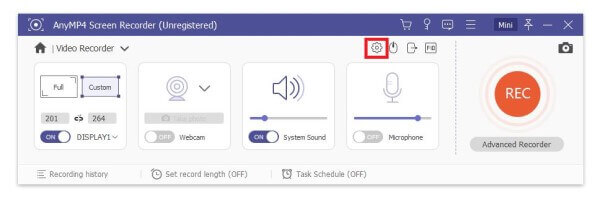
Passo 2 Torna all'interfaccia home e scegli il Videoregistratore opzione per personalizzare la finestra di gioco LOL. Puoi anche abilitare il Sound System per ottenere il file audio. Inoltre, attiva il Microfono per aggiungere il commento di gioco desiderato.

Passo 3 Dopo di ciò, puoi fare clic su REC pulsante per acquisire video di gioco LOL. Durante la registrazione del gameplay di LOL, puoi disegnare il bordo, la linea, le frecce, i callout e altri elementi nel video. Se vuoi interrompere la registrazione, fai clic sul quadrato rosso nell'angolo in alto a sinistra.

Passo 4 Dopo aver registrato il gioco LOL, puoi giocare e modificare i video. È possibile tagliare il video inserendo l'ora di inizio e l'ora di fine, regolare il volume e prendere uno screenshot, registrare nuovamente e salvare il video. Quando si fa clic su Risparmi pulsante, è possibile visualizzare, rinominare e condividere il file.

Come registrare video di gioco LOL gratuitamente? Se hai solo bisogno di salvare un semplice video per i tuoi amici, Screen Recorder online gratuito è un versatile registratore dello schermo per acquisire attività su schermo. Inoltre, è possibile regolare i parametri video di output come formato video, qualità, codec e frame rate prima della registrazione.
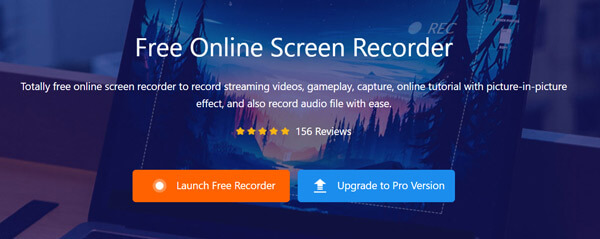
Passo 1 Vai allo screen recorder online gratuito sul tuo browser, fai clic sul pulsante Avvia registratore gratuito per scaricare BDMaster Launcher sul tuo computer. Seguire le istruzioni per eseguire il programma prima di registrare i video di gioco LOL.
Passo 2 Dopo di ciò, puoi fare clic su computer icona per selezionare l'area di registrazione della finestra di gioco. Scegli la sorgente audio dal suono del microfono o del sistema per il video di gioco LOL gratuitamente. Inoltre, consente di modificare la frequenza dei fotogrammi di registrazione.
Passo 3 Ora puoi fare clic su REC per iniziare a catturare lo schermo per il video. Dopo aver registrato il video, è possibile fare clic su Fermare per salvare la registrazione sul disco rigido. Quindi puoi condividere i video di gameplay sui siti Web dei social media.
1. Quanti video LOL Replay sono disponibili?
Solo le ultime 20 partite sono disponibili sul client. Quando vuoi vedere, scaricare o condividere i Replay LOL, devi gestire frequentemente i video all'interno del programma. Inoltre, dovresti assicurarti che ci sia abbastanza spazio libero nel tuo computer.
2. Quanto dura il video LOL Replay?
Di solito puoi salvare i video di LOL Replay per tutto il tempo che desideri senza sostituirli. Ma quando c'è un aggiornamento, ad esempio, quando hai riprodotto e registrato il video su LOL 7.13, potresti non essere in grado di guardare e scaricare LOL Replay su 7.14.
3. Qual è la qualità video per LOL Replay?
Per impostazione predefinita, i momenti salienti e i record vengono acquisiti in 720P, ma puoi anche trovare le opzioni di gioco aggiunte che ti permetteranno di impostare la qualità video dei momenti salienti e dei record registrati. Se devi catturare un LOL Replay soddisfatto per i siti di social media, puoi invece utilizzare il metodo professionale.
Finora, abbiamo condiviso così tanti modi per aiutarti registrare il gameplay di LOL. È un'ottima abitudine soprattutto quando vuoi migliorare le tue abilità guardando quei replay. Ed è molto comodo se desideri condividere il tuo momento clou sui social media. Non sei d'accordo?
Più Reading
Come acquisire video di gioco su iPad
Se vuoi registrare la parte più eccitante del gioco a cui stai giocando, puoi leggere il post per scoprire come acquisire video di gioco su iPad.
Tutorial per registrare Minecraft mentre giochi con il tuo viso e la tua voce
Ecco 2 modi online e offline per registrare Minecraft. Puoi registrarti mentre giochi a Minecraft con la voce fuori campo sul tuo computer Windows o Mac.
Come registrare Pokémon GO su Android e iPhone
Come posso registrare Pokémon GO? Questo post ti mostrerà due semplici modi per registrare Pokémon GO sul tuo Android e iPhone con alta qualità.
Acquisizione schermata a scorrimento - Come acquisire un'area a scorrimento con Snagit
Non sai come utilizzare Snagit per acquisire uno screenshot a scorrimento? In questo post, condivideremo i modi per catturare lo schermo scorrevole su Windows o Mac con alta qualità.
Registra gioco
Replay di Fortnite Registra il gioco LOL Registra il gameplay di Xbox Registra giochi Pokemon Registra il gioco su Steam Registra il gioco su PS4 Registratore di Minecraft Registra Clash Royale Registra il gioco VR Registra il gameplay su Switch Registra video Roblox Registra il gioco PS3